
RGB-CMYK DLP (Edición): ajustar un color de punto y una curva de perfil
Puede ajustar un color de impresión especificado en Ajuste de color de punto.
La diferencia con respecto a la Gestión alternativa de color es si los colores de alrededor de los colores de salida se ven afectados.
- Ajuste de color de punto: Afecta a los colores de alrededor
- Gestión alternativa de color: No afecta a los colores de alrededor
Para ajustar solamente un color de impresión especificado, utilice Gestión alternativa de color .
En Ajuste de la curva del perfil, puede ajustar los colores de toda la imagen.
Las diferencias con respecto a Ajuste de la curva de tono son las siguientes.
- Ajuste de la curva del perfil: ajusta la curva de tono en un perfil.
- Ajuste de la curva de tono: ajusta la curva de tono que se aplicará por separado de un perfil.
Para ajustar los colores cada vez que se imprime una tarea, utilice Ajuste curva de tono.
Para ajustar el color de punto y la curva de perfil, haga clic en [Ajustar].
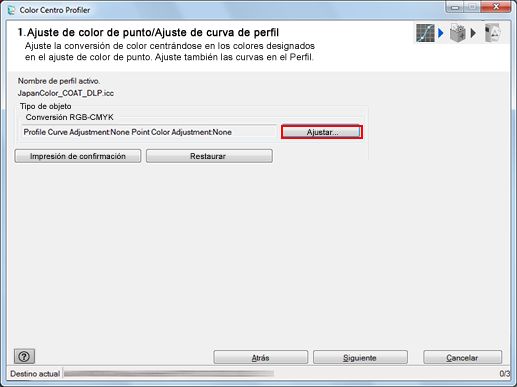
Aparece la pantalla [Ajustar].
Ajuste el color de punto.
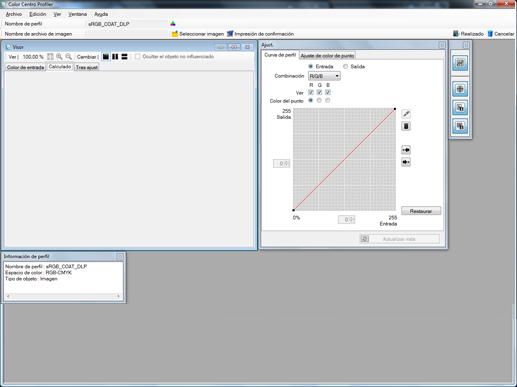
Si se selecciona una tarea seleccionando [Retener (sin RIP)], no se muestra.
Para obtener información sobre cómo añadir nuevos colores de punto, consulte Añadir un color de punto.
Para obtener información sobre cómo editar colores de punto seleccionados, consulte Editar un color de punto.
Para obtener información sobre cómo eliminar colores de punto seleccionados, consulte Borrar un color de punto.
Con el ajuste de color de punto, el valor resultante puede ser inferior al valor definido. El motivo es porque se ha ajustado la curva entrada/salida. La curva se genera en función del equilibrio con los otros puntes de ajuste.
Ajuste la curva de perfil.
Para obtener más información, consulte Ajustar una curva de perfil.
Haga clic en [Impresión de confirmación] para la impresión de prueba.
Aparece la pantalla [Impresión de confirmación].
Haga clic en [Impresión] para la impresión de prueba.
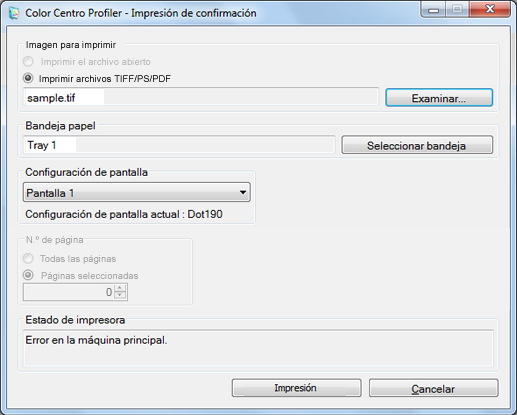
Haga clic en [Examinar] para que aparezca la pantalla para seleccionar la imagen que se va a imprimir.
Haga clic en [Seleccionar bandeja] para que aparezca la pantalla para especificar la bandeja que va a utilizar la impresión de confirmación.
En [Configuración de pantalla], seleccione la configuración de pantalla utilizada por la impresión de confirmación.
Especifique el [N.º de página].
Cuando selecciona [Cancelar], se cierra la pantalla [Impresión de confirmación] y se vuelve a la pantalla [Ajustar].
Confirme el resultado de la impresión de prueba y haga clic en [Hecho].
La pantalla [Ajustar] se cierra y se vuelve a la pantalla [Ajuste de color de punto/Ajuste de curva de perfil].
Haga clic en [Siguiente].
Se calcula y se genera el perfil.
Después de completar el cálculo, aparece la pantalla Perfil completo.